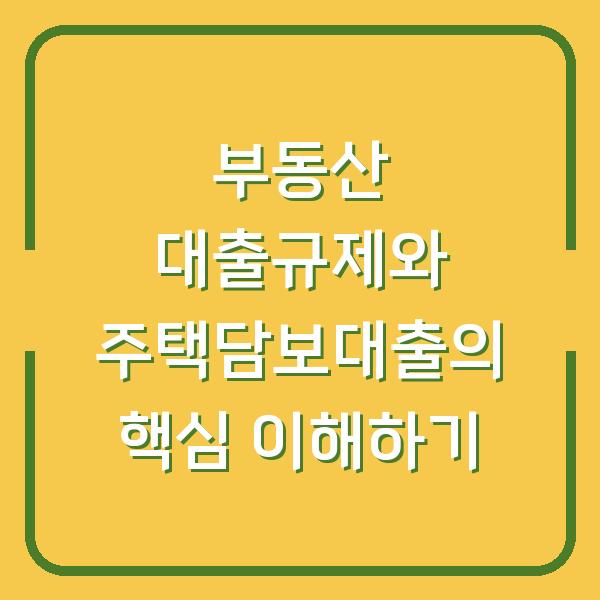엡손(EPSON) 라벨프린터는 다양한 환경에서 효율적인 라벨 출력을 가능하게 해주는 유용한 도구입니다. 특히 엑셀(xls), CSV, TXT 파일을 활용하여 연속적으로 라벨을 출력하는 과정은 많은 사용자들에게 필수적인 기능으로 자리 잡고 있습니다.
이번 글에서는 이러한 출력 과정을 단계별로 상세히 설명하며, 각 단계에서 주의해야 할 사항과 유용한 팁을 제공하겠습니다.
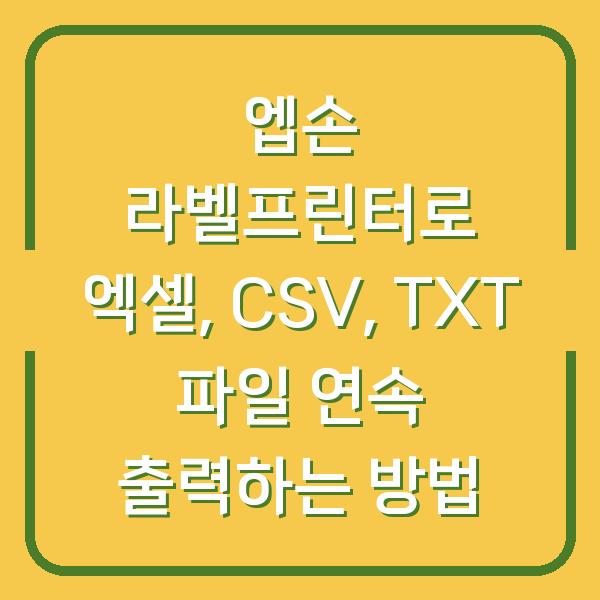
목록 준비하기
라벨을 출력하기 위한 첫 번째 단계는 출력할 목록을 준비하는 것입니다. 일반적으로 이 목록은 엑셀을 이용하여 작성하는 것이 가장 효율적입니다.
엑셀 파일을 사용하여 데이터를 정리하면, 데이터의 수정 및 관리가 용이해지기 때문입니다. 목록을 작성할 때 주의할 점은 여백 없이 A1 셀부터 시작해야 한다는 것입니다.
데이터가 중간에 비어 있으면 출력 시 오류가 발생할 수 있기 때문에, 빈칸이 없도록 주의해야 합니다. 이와 함께 각 열에는 제목을 설정하여 어떤 데이터가 들어있는지 쉽게 파악할 수 있도록 해야 합니다.
예를 들어, ‘이름’과 ‘장비코드’라는 두 개의 제목 아래에 각각 필요한 데이터를 입력합니다. 이때, 각 데이터는 중복되지 않도록 입력하며, 데이터가 연속적으로 나열되도록 합니다.
| 열 | 제목 | 데이터 예시 |
|---|---|---|
| 1 | 이름 | 홍길동, 이순신, 김철수, 박영희 |
| 2 | 장비코드 | 1001, 1002, 1003, 1004 |
위와 같은 형식으로 데이터를 준비한 후, 파일을 저장하고 사용할 준비를 합니다. 엑셀을 사용하지 않는 경우, CSV 또는 TXT 파일을 활용할 수도 있습니다.
CSV 파일은 각 데이터를 쉼표로 구분하여 작성하면 되며, 텍스트 파일은 각 데이터 간 구분자를 정하여 작성합니다.
라벨 형식 지정하기
목록을 준비한 후, 다음 단계는 라벨에디터에서 라벨 형식을 지정하는 것입니다. 이 단계는 매우 중요하며, 한 번 설정하면 변경하기 어려우므로 신중하게 결정해야 합니다.
일반적으로 ‘오피스-삽입하기(가로쓰기)’ 방식으로 설정하는 것이 일반적입니다. 이 방식은 라벨에 가로로 데이터를 출력하되 목록을 삽입하여 출력한다는 의미입니다.
라벨에디터 프로그램을 실행하면, 삽입할 데이터를 불러올 것인지 새로 작성할 것인지를 묻는 창이 뜹니다. 이때 미리 준비한 엑셀 파일을 불러오는 것이 가장 효율적이므로, ‘삽입 데이터를 새로 작성하기’는 피하는 것이 좋습니다.
| 단계 | 설명 |
|---|---|
| 1 | 라벨에디터 실행 후, ‘삽입 데이터를 불러올 것인지’ 묻는 창에서 ‘불러오기’ 선택. |
| 2 | 준비한 엑셀 파일을 선택하고, 첫 번째 열을 머리글(제목행)으로 사용할 것인지 체크 확인. |
| 3 | 데이터가 있는 시트를 선택한 후, 확인 버튼 클릭하여 데이터를 가져옴. |
이제 데이터가 라벨에디터에 불러와졌다면, 다음 단계로 넘어가야 합니다.
라벨 레이아웃 결정하기
가장 중요한 단계 중 하나는 라벨의 레이아웃을 결정하는 것입니다. 이 과정에서 ‘이름’과 ‘장비코드’를 클릭 후 드래그하여 라벨의 중앙 부분에 배치합니다.
이 작업을 통해 1행의 데이터가 중앙 라벨 미리보기로 들어오게 됩니다. 오른쪽의 폰트 스타일과 정렬을 맞춰주는 작업도 필요합니다.
데이터의 텍스트 길이가 제각각인 경우, 각 데이터를 클릭하여 미리 확인하는 것이 좋습니다. 글자가 라벨지의 범위를 넘어가는 경우에는 라벨의 길이를 늘리거나 폰트를 줄여야 합니다.
이러한 과정을 통해 최적의 레이아웃을 완성할 수 있습니다.
| 요소 | 설명 |
|---|---|
| 폰트 스타일 | 라벨의 폰트 크기, 종류, 스타일 선택. |
| 정렬 | 텍스트의 정렬(가운데, 왼쪽, 오른쪽) 선택. |
| 레이아웃 조정 | 각 데이터의 위치를 조정하여 미리보기 확인. |
각 데이터를 클릭하여 미리보기에서 확인하면서 적절한 크기와 간격을 조정하는 것이 좋습니다. 이 과정에서 발생하는 문제를 미리 해결하여, 최종 출력 시 오류를 방지할 수 있습니다.
출력 준비하기
출력이 준비되면, 출력할 데이터의 범위를 선택하는 과정이 필요합니다. 기본적으로 모든 행이 출력되도록 설정되어 있으나, 특정 행만 출력을 원할 경우 체크하여 선택할 수 있습니다.
이 과정에서 특정 행만 선택하여 출력할 수도 있습니다. 인쇄를 시작하기 위해 Ctrl + P를 눌러 출력 메뉴로 들어갑니다.
이때 프린터 기종이 라벨프린터인지 확인하고, ‘고급설정’으로 들어갑니다. ‘연속으로 삽입하기 실행’이 체크되어 있는지 다시 한 번 확인해야 합니다.
| 단계 | 설명 |
|---|---|
| 1 | Ctrl + P를 눌러 출력 메뉴로 진입. |
| 2 | 프린터 기종 확인 및 고급설정으로 이동. |
| 3 | 연속으로 삽입하기 실행 체크 여부 확인 및 출력할 데이터 범위 결정. |
출력할 데이터가 모두 체크되어 있는지 확인한 후, ‘출력’ 버튼을 클릭하여 작업을 시작합니다. 처음부터 모든 라벨을 출력하기보다는 소수의 라벨로 진행하여 레이아웃이나 출력 상태를 확인하는 것이 좋습니다.
예를 들어, 처음에는 10개 이내의 라벨로 테스트 출력 후 문제가 없으면 나머지를 출력하는 방식이 효과적입니다.
다양한 파일 형식 활용하기
엡손 라벨프린터는 엑셀(xls) 파일 외에도 CSV 및 TXT 파일을 지원합니다. CSV 파일은 각 데이터를 쉼표로 구분하여 간단하게 작성할 수 있으며, TXT 파일의 경우 구분자가 필요합니다.
하지만 TXT 파일은 행과 열이 없기 때문에 이를 사용하는 것은 다소 복잡할 수 있습니다. 만약 사용하는 컴퓨터에 엑셀이 설치되어 있지 않다면, TXT 파일을 활용할 수 있지만, 엑셀이나 구글 스프레드시트를 이용하는 것이 가장 효율적입니다.
이렇게 다양한 파일 형식을 활용하여 필요에 따라 목록을 작성하실 수 있습니다.
| 파일 형식 | 특징 | 장점 |
|---|---|---|
| 엑셀 | 편리한 데이터 관리 및 수정 가능. | 다양한 데이터 형식 지원 및 편리한 분석. |
| CSV | 간단한 텍스트 파일로, 각 데이터 쉼표로 구분. | 엑셀 없이도 간단히 작성 가능. |
| TXT | 텍스트 파일 형식으로, 구분자가 필요. | 엑셀 설치 없이도 작성 가능하나 관리 어려움. |
이러한 방법을 통해 데이터를 정리하고 관리하면 출력 과정이 훨씬 간편해질 것입니다. 또한, 엡손 라벨프린터를 활용하여 연속적으로 라벨을 출력하는 과정은 처음에는 다소 복잡하게 느껴질 수 있지만, 단계별로 차근차근 진행한다면 누구나 쉽게 마스터할 수 있습니다.
결론
엡손 라벨프린터를 이용하여 연속적으로 목록을 출력하는 방법에 대해 알아보았습니다. 이와 같은 방법을 통해 여러 가지 상황에서 유용하게 라벨프린터를 활용하실 수 있을 것입니다.
추가적인 질문이나 궁금한 점이 있으시다면 댓글로 남겨주시기 바랍니다. 감사합니다.